广联达导入CAD图技巧
广联达钢筋算量CAD图形导入步骤

CAD图形导入软件后的识别的详细步骤是:一、导入CAD图:1、单击导航栏“CAD”识别下的,“CAD草图”。
2、单击“导入CAD图”按钮,在导入CAD图形对话框中,选中要导入的CAD图,如选上“02食堂结构”,右边出现要导入的图形。
这个图形可以放大。
3、在下面文件名栏中出现:XX结构,单击“打开”。
4、当出现“请输入原图比例”对话框,软件设置为1:1,单击“确定”。
这样XX结构的CAD图就导过来了。
二、保存CAD图:有时,一个工程存在多个楼层、多种构件类型的CAD图在一起,为了方便导图,需要把各个楼层“单独拆分”出来,这时就要逐个把要用到的楼层图单独导出为一个独立文件,再利用这些文件识别。
其方法:1、单击菜单栏中的“CAD识别”,再单击“导出选中的CAD图形”,然后在绘图区域“拉框选择”想要导出的图。
2、单击“右键”确定,弹出“另存为”对话框。
3、在另存为的对话框中的“文件名”栏中,输入上“文件名”如桩基图,单击“保存”4、在弹出的“提示”对话框时,单击“确定”,完成导出保存拆分CAD图的操作。
三、清除CAD图:全部图纸导出保存后,单击“清除CAD图”按钮,这时,就可把全部原来的CAD图清理没了。
四、提取拆分的CAD图:1、首先切换到“基础层”,单击“导入CAD图”,弹出“导入CAD图形”对话框。
2、选择“基础图”,单击“打开”,在弹出的“请输入原图比例”对话框,软件设置为1:1,单击“确定”。
这样,基础图就显示出来了。
五、轴网识别:1、点击“导航”条下的“CAD识别”,单击“识别轴网”。
2、单击绘图工具栏中的“提取轴线边线”,再单击“图层设置”按钮,点击“选择相同图层的CAD图元”或“选择相同顔色的CAD图元”。
3、单击需要提取的轴线。
(此过程中也可以点选或框选需要提取的CAD图元)。
a) 点击“右键”确认选择,则选择上的轴线自动消失,并存放在“已提取的CAD图层”中。
b) 单击绘图工具栏中的“提取轴线标识”,再单击“图层设置”按钮,点击“选择相同图层的CAD图元”或“选择相同顔色的CAD图元”。
广联达软件导入CAD文件的操作方法详解

导入CAD文件的操作方法详解通过导入CAD文件则可以实现快速绘图并配筋,大大提高我们的工作效率,导入CAD文件的前提条件是电子文件的数据格式为:*.dwg,否则不能导入。
一、导入CAD文件新建工程后(设置好计算规则、计算设置以及节点设置、楼层及各层砼标号),我们在绘图输入界面当中,通过构件导航栏中打开“CAD识图”导航栏,按照导航栏的顺序进行操作即可。
点击“CAD草图”,在工具栏中点击“导入CAD图”,然后找到存放CAD图文件的路径并打开,导入过程当中,还需要根据CAD图纸比例的大小,设置并调整,软件默认是1:1。
在“CAD草图”状态下,还可以转换钢筋级别符号、识别柱表、剪力墙连梁表、门窗表等。
温馨提示:由于现在大部分的CAD图有多个CAD图单元组成,在导入前,可以在CAD软件或者CAD图形调整工具把CAD分割开来,然后再进行导入,这样可以提高CAD导入的速度。
二、导入轴网在导航栏中选择“识别轴网”,然后选择提取轴线(ctrl+左键选择,右键确认),提取轴标识(ctrl+左键选择,右键确定),最后点击“识别轴线”,这样就可以把轴线识别过来了。
温馨提示:通过CAD识别过来的轴线是辅助轴线;选择导入轴线的CAD图尽量是轴网最完整的。
三、导入柱提取柱的操作步骤:第一步:在“CAD草图”中导入CAD图,CAD图中需包括可用于识别的柱;(如果已经导入了CAD图则此步可省略)第二步:在“CAD草图”中转换钢筋级别符号,识别柱表并重新定位CAD图;第三步:点击导航栏“CAD识别”中的“识别柱”;第四步:点击工具条“提取柱边线”;第四步:利用“选择相同图层的CAD图元”(ctrl+左键)或“选择相同颜色的CAD图元”(alt+左键)的功能选中需要提取的柱CAD图元,此过程中也可以点选或框选需要提取的CAD图元,点击鼠标右键确认选择,则选择的CAD图元自动消失,并存放在“已提取的CAD图层”中;第五步:点击绘图工具条“提取柱标识”;第六步:选择需要提取的柱标识CAD图元,点击鼠标右键确认选择;第七步:检查提取的柱边线和柱标识是否准确,如果有误还可以使用“画CAD线”和“还原错误提取的CAD图元”功能对已经提取的柱边线和柱标识进行修改;第八步:点击工具条“自动识别柱”下的“自动识别柱”,则提取的柱边线和柱标识被识别为软件的柱构件,并弹出识别成功的提示。
广联达钢筋算量导入CAD图步骤

导入CAD文件新建工程后(设置好计算规则、计算设置以及节点设置、楼层及各层砼标号),我们在绘图输入界面当中,通过构件导航栏中打开“CAD识图”导航栏,按照导航栏的顺序进行操作即可。
点击“CAD草图”,在工具栏中点击“导入CAD图”,然后找到存放CAD图文件的路径并打开,导入过程当中,还需要根据CAD图纸比例的大小,设置并调整,软件默认是1:1。
"在“CAD草图”状态下,还可以转换钢筋级别符号、识别柱表、剪力墙连梁表、门窗表等。
温馨提示:由于现在大部分的CAD图有多个CAD图单元组成,在导入前,可以在CAD 软件或者CAD图形调整工具把CAD分割开来,然后再进行导入,这样可以提高CAD导入的速度。
二、导入轴网在导航栏中选择“识别轴网”,然后选择提取轴线(ctrl+左键选择,右键确认),提取轴标识(ctrl+左键选择,右键确定),最后点击“识别轴线”,这样就可以把轴线识别过来了。
温馨提示:通过CAD识别过来的轴线是辅助轴线;选择导入轴线的CAD图尽量是轴网最完整的。
三、导入柱提取柱的操作步骤:第一步:在“CAD草图”中导入CAD图,CAD图中需包括可用于识别的柱;(如果已经导入了CAD图则此步可省略)第二步:在“CAD草图”中转换钢筋级别符号,识别柱表并重新定位CAD图;第三步:点击导航栏“CAD识别”中的“识别柱”;第四步:点击工具条“提取柱边线”;第四步:利用“选择相同图层的CAD图元”(ctrl+左键)或“选择相同颜色的CAD图元”(alt+左键)的功能选中需要提取的柱CAD图元,此过程中也可以点选或框选需要提取的CAD图元,点击鼠标右键确认选择,则选择的CAD图元自动消失,并存放在“已提取的CAD图层”中;第五步:点击绘图工具条“提取柱标识”;第六步:选择需要提取的柱标识CAD图元,点击鼠标右键确认选择;第七步:检查提取的柱边线和柱标识是否准确,如果有误还可以使用“画CAD线”和“还原错误提取的CAD图元”功能对已经提取的柱边线和柱标识进行修改;第八步:点击工具条“自动识别柱”下的“自动识别柱”,则提取的柱边线和柱标识被识别为软件的柱构件,并弹出识别成功的提示。
广联达CAD导图-详细分步教程

广联达CAD导图一、导入CAD文件新建工程后(设置好计算规则、计算设置以及节点设置、楼层及各层砼标号),我们在绘图输入界面当中,通过构件导航栏中打开“CAD识图”导航栏,按照导航栏的顺序进行操作即可。
点击“CAD草图”,在工具栏中点击“导入CAD图”,然后找到存放CAD图文件的路径并打开,导入过程当中,还需要根据CAD图纸比例的大小,设置并调整,软件默认是1:1。
在“CAD草图”状态下,还可以转换钢筋级别符号、识别柱表、剪力墙连梁表、门窗表等。
温馨提示:由于现在大部分的CAD图有多个CAD图单元组成,在导入前,可以在CAD软件或者CAD图形调整工具把CAD分割开来,然后再进行导入,这样可以提高CAD导入的速度。
二、导入轴网在导航栏中选择“识别轴网”,然后选择提取轴线(ctrl+左键选择,右键确认),提取轴标识(ctrl+左键选择,右键确定),最后点击“识别轴线”,这样就可以把轴线识别过来了。
温馨提示:通过CAD识别过来的轴线是辅助轴线;选择导入轴线的CAD图尽量是轴网最完整的。
三、导入柱提取柱的操作步骤:第一步:在“CAD草图”中导入CAD图,CAD图中需包括可用于识别的柱;(如果已经导入了CAD图则此步可省略)第二步:在“CAD草图”中转换钢筋级别符号,识别柱表并重新定位CAD图;第三步:点击导航栏“CAD识别”中的“识别柱”;第四步:点击工具条“提取柱边线”;第四步:利用“选择相同图层的CAD图元”(ctrl+左键)或“选择相同颜色的CAD图元”(alt+左键)的功能选中需要提取的柱CAD图元,此过程中也可以点选或框选需要提取的CAD图元,点击鼠标右键确认选择,则选择的CAD图元自动消失,并存放在“已提取的CAD图层”中;第五步:点击绘图工具条“提取柱标识”;第六步:选择需要提取的柱标识CAD图元,点击鼠标右键确认选择;第七步:检查提取的柱边线和柱标识是否准确,如果有误还可以使用“画CAD线”和“还原错误提取的CAD图元”功能对已经提取的柱边线和柱标识进行修改;第八步:点击工具条“自动识别柱”下的“自动识别柱”,则提取的柱边线和柱标识被识别为软件的柱构件,并弹出识别成功的提示。
广联达算量CAD导图详解!

广联达算量CAD导图详解!1. CAD详细导图步骤:1、导入CAD文件;2、提取构件的边线和标识;3、识别为GGJ10.0构件图元。
2.识别构件的正确操作流程为:1、先识别垂直构件(如:柱、墙),2、识别水平构件(如:主梁、次梁)。
导入CAD电子图是分构件导入的,目前可以导入和识别的有:轴网、柱、墙、门窗洞、梁、柱表、连梁表。
3.导入CAD电子图的整体流程:一、分解CAD图形。
大多数设计院设计的图纸并不是一层保存一个*.DWG文件,而是把所有图均保存在一个CAD文件中,因此在导入前我们需要使用“CAD图形调整工具”来将其拆分为单张图纸再逐一导入。
同时图纸的规范性是影响CAD导入的主要因素,为此我们还可以通过“CAD图形调整工具”的功能来对CAD图形的字体、内容等进行编辑和修改。
二、导入CAD图形。
将之前分解好的图形进行导入(分解后的图形文件为*.GVD格式),也可以直接将*.DWG图形文件导入到GGJ10.0软件中。
这里需要注意的是再次导入一个CAD图形文件时,之前导入的CAD图形文件将被清除。
三、转换CAD钢筋级别符号。
很多CAD图纸中,我们会发现钢筋的级别标注都不太规范,或者跟软件中能识别的符号不一致(例:%%130、%%131、%%132),为此在识别构件之前我们首先要用“转换CAD钢筋级别符号”的功能将钢筋级别转换为软件可以识别的符号。
四、识别连梁表、柱表、墙表、门窗表等。
识别连梁表、柱表的功能是直接针对CAD图中的表格进行识别并新建相关构件的。
这里需要注意的是,在CAD图纸中柱号的识别是按照柱的位置来识别的,而在软件中,柱号是在最底层位置,所以需要将柱号调整到软件中的对应位置。
同时在识别前最好新建好楼层,这样柱表中的楼层编号才不会为空。
五、轴网的提取。
轴网提取的步骤:提取轴线→提取轴线标识→识别轴线。
在提取轴线和轴线标识过程中可以利用“选择相同图层的CAD图元”或“选择相同颜色的CAD图元”的功能选中需要提取的轴线和标识,提取后的图元会自动消失,并存放在“已提取的CAD图层”中(如果还有其他图元需要识别,可以再次进行提取),在提取过程中若不小心把一些多余的信息提取出来,还可以利用“还原错误提取的CAD图元”的功能将错误提取的图元还原到原始的CAD图层中。
cad图形如何导入进广联达中

cad图形如何导入进广联达中
在工作中一些软件肯定会用到cad图形,比如说最常见的就是广联达软件了。
那么大家知道cad图形如何导入进广联达中吗?下面是店铺整理的cad图形如何导入进广联达中的方法,希望能帮到大家! cad图形导入进广联达中的方法
1.首先要建立好轴网,建好轴网后才能导图
2.点击cad识别前面的小加号,然后点击cad草图
3.点击图纸管理里面的添加图纸,选择要导入的cad图纸
4.点击图纸管理中的手动分割(没有这个选项的话点击右边的>>符号会显示出来) b、然后拉框选取正在绘制楼层的cad图纸c、选取完成后鼠标右键单击,给选取的图纸起个名字(基础平面图),然后单击确定 d、在图纸管理下面就会出现黄色的那个已经选取的图纸
5.双击黄色的基础平面图,要使用的部分出现在显示框里 b、点击编辑栏里的设置比例 c、像测量距离一样选取一个轴线为起点,另一个轴线为终点,然后在弹出的比例调整对话框里输入图纸标注的尺寸3600
6.点击编辑栏里的定位cad图 b、拖动两个轴线的交点到已经绘制好的轴网相对应的轴线交点处 c、完成,要使用的cad图纸已导入就为。
关于广联达算量软件天正建筑CAD的导入和识别

关于广联达算量软件天正建筑CAD的导入和识别一、提出问题:在使用广联达图形算量、钢筋抽样和安装算量导入天正建筑CAD的视图操作中,经常会出现以下问题:1、导入后一篇空白,什么也没有导入进来,连轴线都没有。
2、很多在天正建筑CAD中可以看到的构件,在导入后消失了……二、分析问题:天正建筑CAD是AutoCAD基础上的二次开发软件,其做出来的格式并不是完全的AutoCAD格式,里面的大部分构件都是相当于AutoCAD里面“块”,而广联达里面CAD导入功能是直接与AutoCAD对接的,所以天正建筑做出来的那些“块”构件对于广联达是并不能直接识别的。
再加上天正CAD图纸是经过了天正加密的,如果在一台只安装了AutoCAD软件而没有安装AutoCAD的电脑上打开这些图纸,某一些构件也是不能直接识别的。
以前有人是将天正CAD图打开后采用分解或炸开操作,这样在有些情况下是可以解决的,但还有一些情况,仍然不能够导入软件中。
下面的解决方法可以100%完美的实现天正CAD图导入软件中。
由于天正4及以后的天正版本,对图纸进行了加密,但是天正3却没有对图纸进行加密,所以我们只需要将天正CAD图纸转换为天正3版本即可。
转换方法并非另存为之类的方法,请往下看吧:三、解决问题:高版本天正CAD图转换为天正3方法:第一步,打开天正软件,这里以天正7.5为例,其他版本的方法是一样的。
第二步,点击左侧工具条上的“文件布局”→“批量转旧”第三步,选择你要转换的CAD图纸。
第四步,选择转换后的图纸保存路径,为了方便查找,这里我们选择桌面即可。
第四步,此时并没有开始转换,查看最下方的命令框内,要求选择转换的版本。
默认是天正3格式,所以可以直接点击回车。
如果默认的不是天正3,那么,输入一个3,再点回车。
第五步,再看命令框内,又有一个提示,询问是否给文件名增加一个后缀,默认增加,直接点回车就行了。
第六步,其实第五步后就开始转换了,稍等片刻后,可以去我们选择转换后图纸保存路径查看一下。
广联达导入cad草图
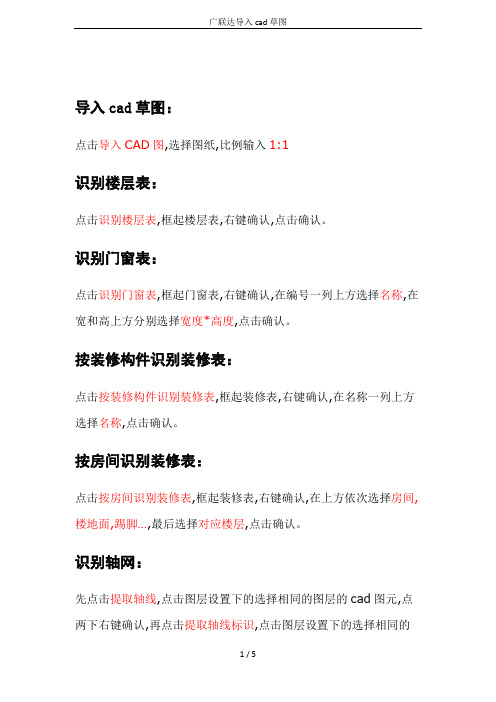
导入cad草图:点击导入CAD图,选择图纸,比例输入1:1识别楼层表:点击识别楼层表,框起楼层表,右键确认,点击确认。
识别门窗表:点击识别门窗表,框起门窗表,右键确认,在编号一列上方选择名称,在宽和高上方分别选择宽度*高度,点击确认。
按装修构件识别装修表:点击按装修构件识别装修表,框起装修表,右键确认,在名称一列上方选择名称,点击确认。
按房间识别装修表:点击按房间识别装修表,框起装修表,右键确认,在上方依次选择房间,楼地面,踢脚…,最后选择对应楼层,点击确认。
识别轴网:先点击提取轴线,点击图层设置下的选择相同的图层的cad图元,点两下右键确认,再点击提取轴线标识,点击图层设置下的选择相同的图层的cad图元(包括轴号和轴距),点两下右键确认,最后点击识别轴网下的自动识别轴网。
注:第一步提取轴线后也可以ctrl+左键选择。
识别柱表:点击识别柱表,框起柱表,右键确认, 在上方依次选择柱号,标高…,点击确认。
根据识别的柱表生成构件:点击菜单栏->构件->柱表,点击生成构件,点击确认。
识别柱大样:先点击提取柱边线,点击ctrl+左键点右键确认,再点击提取柱标识(除柱边线外的所有标识),点击ctrl+左键点右键确认,再点击提取钢筋线,点击ctrl+左键点右键确认,最后点击识别柱大样下的自动识别柱大样。
识别柱:先点击提取柱边线,点击ctrl+左键点右键确认,再点击提取柱标识(名称+引线),点击ctrl+左键点右键确认,最后点击识别柱下的自动识别柱。
定位CAD图:先点击定位CAD图,再点击图纸的A轴与1轴的交点,拖动到轴网的A轴与1轴的交点(0,0),右键确认。
识别梁:定位CAD图后,先点击提取梁边线,点击ctrl+左键点右键确认,再点击提取梁标注(集中标注+原位标注),点击ctrl+左键点右键确认,最后点击识别梁下的自动识别梁,再点击识别原位标注下的自动识别原位标注。
识别梁构件:(不常用)先点击识别梁构件,再点击梁的标识右键确认,最后点击添加。
- 1、下载文档前请自行甄别文档内容的完整性,平台不提供额外的编辑、内容补充、找答案等附加服务。
- 2、"仅部分预览"的文档,不可在线预览部分如存在完整性等问题,可反馈申请退款(可完整预览的文档不适用该条件!)。
- 3、如文档侵犯您的权益,请联系客服反馈,我们会尽快为您处理(人工客服工作时间:9:00-18:30)。
导入CAD图常见问题及解决方法
一、CAD图导入软件后,有部分图元丢失
将CAD图导入GCL2008软件后,发现有部分图元丢失没有导入到软件中,可能有以下几种情况:
1.没有导入的图元已被锁定或冻结。
解决方法为:用CAD软件打开该文件,在图层下拉框中查找,发现如图所示图层的一些符号显示颜色与其他图层的不一样,表示该图层被锁定或冻结。
这个时候我们用鼠标点开相应符号,然后保存此文件,再重新导入到软件中就可以了。
2.此文件为利用天正软件所创建的
解决方法为:在天正7.0或7.5以上版本中,打开此文件,运用“文件布图”-“图形导出”的命令,如下图所示,此时会将dwg文件转成TArch3的文件,该软件会自动在指定的路径中生成“办公楼建筑电气图_t3.dwg”的文件,这时我们在GCL2008软件中再导入文件名带有_t3.dwg字样的文件就可以了。
3.CAD文件使用了“外部参照”,也就是引用别的CAD文件上的图块
解决方法:通过AutoCAD“插入”菜单下的“外部参照管理器”来寻找它引用了哪些CAD文件的图块,被引用的CAD文件才是真正的可以读取的文件。
找到之后,选择绑定然后保存就可以识别了。
如下图详细操作步骤:
一、将图A,图B置于一个文件夹内,使用CAD打开图A
二、在命令提示栏内输入XR,按回车键
三、在弹出的界面中,选择参照名,再选择绑定,如果是英文版的,选择命令BIND
四、在弹出的对话框内选择绑定,再点击确定
五、最后点击确定,退出外部参照管理器
经过这样处理的CAD图纸,保存后,就可以直接导入软件中了。
二、CAD图导入软件时无法导入,在预览框无法预览到图
对于在GCL2008软件中导入CAD时,在预览框无法预览到图可能有以下几种情况:
1. 此CAD文件设计时采用块设计导致的
解决办法:因为CAD文件设计时采用块设计导致无法导入到软件中的。
用CAD软件打开该文件,“ctrl+A”选中所有构件图元,然后点击菜单栏“修改”-“分解”功能,把图块炸开。
然后保存文件,再次导入软件就可以了。
2.利用CAD软件打开该文件,点选图上一个图元,但显示该文件图元全部选中,这时打开菜单栏“修改”-“特性”选中图元,,此时显示该CAD图元是“多得插入块”导致的无法导入。
(exm.lsp工具随附件)解决方法:第一步:选中该“多重插入块”,在其属性里将行、列均改为“1";
后点击“关闭”
第三步:在状态栏命令行里输入“exm”根据提示选中多重插入块;
第四步:运行“explode”分解命令就可以将多重插入块分解了,然后保存文件再导入GCL2008软件就可以了。
3. CAD图文件太大,多达几十兆
CAD图文件一般不会有几十兆的文件,形成这种文件的原因有可能是由于CAD图有填充图或一些波形线条,当利用“分解”功能,将文件分解后,文件图元会暴涨,所以我们只要在CAD文件中分块选中图元,如果选择过程很慢,则表示选中图元中有很多图元,这时我们进行排查,找到这部分图元后,在图层管理中,将图元图层“关掉”,此时再将其它图元选中后复制到一个新建的工程中就可以了。
三、解决CAD图导入后显示小的方法?
CAD图导入软件后,显示的非常小,即使放到最大,也显示的很小。
但是用CAD软件打开,就能正常显示。
这是因为CAD图中还有其他图元,这个图元可能只是一个小点或一段很短的线段,离我们要导入的图很远,只有在CAD中全屏查看,才能看见。
解决办法:用CAD软件打开该文件,双击鼠标中间的滚轮,显示全屏,这个时候仔细查看就会发现界面上除了我们要导入的图外,在界面右上方还有一个小点,拉框选中把这个点删除就可以了。
